Mozilla Firefox, conocido popularmente como Firefox, es un navegador web de código abierto utilizado por millones de usuarios en todo el mundo. Al ser un navegador de código abierto, recopila muchos menos datos del usuario, pero... No obstante, recoge cierta información como la caché, las cookies, el historial, etc., que se almacena en el propio ordenador del usuario.
Aunque estos datos no tienen ningún impacto negativo en los procesos en segundo plano, su acumulación gradual durante un periodo de tiempo puede ocupar espacio en su sistema. Otra cuestión importante es la protección de datos, ya que borrar los datos no guardados no elimina de forma permanente la caché de Firefox, las cookies, etc. Sólo elimina las entradas de la MFT de la unidad. Sólo se eliminan las entradas de la MFT de la unidad.
Por lo tanto, para evitar filtraciones de datos innecesarias o problemas de rendimiento y para proteger su privacidad, debería eliminar regularmente la caché de Firefox, las cookies y otros datos importantes de su PC.
¿Cómo pueden los datos de sus cookies y caché suponer una grave violación de su intimidad?
Vivimos en una época en la que cualquier información está a sólo unas pulsaciones de teclado. Esto hace que navegar por Internet sea un juego de niños.
Datos como la caché, las cookies, el historial del navegador web, la configuración del usuario y los marcadores ayudan a Firefox a optimizar la navegación web y a mejorar la experiencia del usuario cargando los sitios web más rápidamente.
Sus datos personales pueden ser fácilmente manipulados y utilizados en su contra, lo que compromete seriamente su privacidad.
Esta información incluye patrones de uso, hábitos de los usuarios, detalles financieros y otra información valiosa para los atacantes o piratas informáticos. Si estos datos caen en manos de un atacante, pueden ser utilizados indebidamente de diversas formas, por ejemplo -.
- Violación de la intimidad
- Fuga de datos
- Robo de identidad
- Pérdida financiera
- Acceso no autorizado a información restringida
- Historial de crédito arruinado
- Complicaciones legales
Los efectos de las fugas de datos y del uso indebido de los mismos van mucho más allá de estos escenarios habituales.
Por lo tanto, para evitar situaciones no deseadas, debemos eliminar de forma segura la memoria caché, las cookies y otros datos importantes que Firefox recopila en nuestros ordenadores Windows o Mac.
Borrado seguro de datos - La forma correcta de borrar la caché, las cookies y la información personal
Aunque existen varios métodos caseros o manuales para eliminar las cookies y la caché de Firefox en los PC, estos métodos no garantizan una eliminación permanente y segura de estos datos.
Otros escenarios en los que necesita borrar la caché y las cookies en Firefox con seguridad son -.
- Espacio de almacenamiento insuficiente
- Complemento de terceros en conflicto con el plugin del navegador
- Deshágase de los datos privados recogidos por el navegador
Si utiliza cualquier método para borrar la caché del navegador en Mozilla Firefox, cabe la posibilidad de que se recuperen datos y de que posteriormente se haga un uso indebido de los datos recuperados.
Llegados a este punto, necesita un borrador de archivos avanzado para eliminar permanentemente las cookies en Mozilla Firefox borrando toda la información para que sea irrecuperable.
Tanto si quiere vender su programa, deshacerse de él, pasárselo a un amigo o simplemente eliminar datos, puede utilizar un borrador de archivos como Stellar File Eraser para eliminar de forma segura las cookies, la caché y otros datos importantes de Firefox de su PC o Mac.
Gracias a sus avanzados algoritmos de eliminación de datos, los datos borrados quedan inutilizados y ya no pueden recuperarse. También puede utilizar esta herramienta para ordenar la eliminación de archivos por adelantado.
Siga las siguientes instrucciones paso a paso para utilizar Stellar File Eraser para borrar la caché de Firefox, las cookies y otros datos de su PC o Mac.
Para usuarios de Windows -
- Compre e instale Stellar File Eraser desde el sitio web oficial.
- Póngalo en marcha.
- Haga clic en Eliminar pistas en la zona izquierda de la ventana.
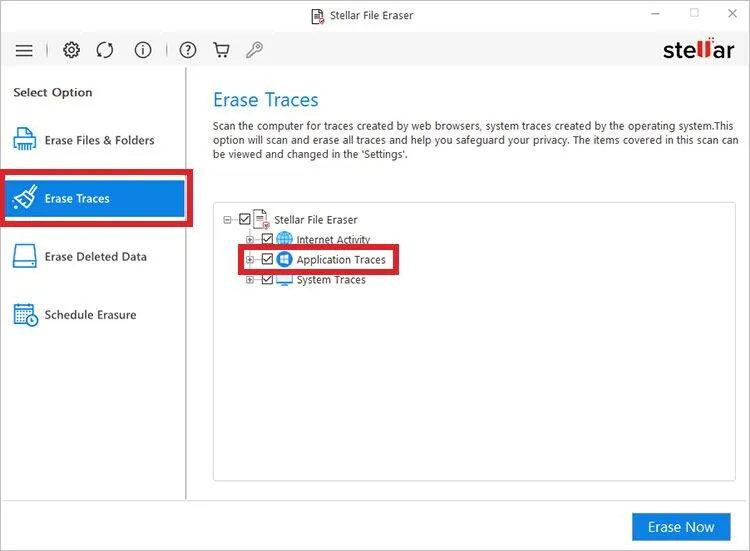
- Seleccione todo y haga clic en Eliminar ahora.
- Espere a que finalice el proceso.
Para usuarios de Mac -
- Compre e instale Stellar File Eraser para Mac desde la página web oficial.
- Póngalo en marcha.
- Haga clic en Eliminar pistas en la zona izquierda de la ventana.
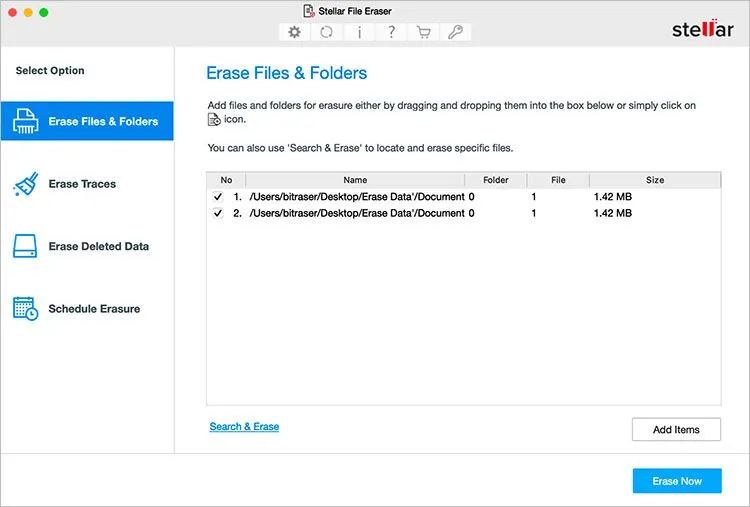
- Seleccione todo y haga clic en Eliminar ahora.
- Espere a que finalice el proceso.
Este software le permite eliminar de forma segura las cookies, la caché y otros datos de Firefox almacenados en su PC con Windows o Mac.
Utilizar un borrador profesional le ayudará -
- Elimine permanentemente archivos y datos de su PC o Mac
- Protéjase de las filtraciones de datos no deseadas
- Proteja su información personal, los datos eliminados y los rastros de aplicaciones que podrían conducir a posibles pérdidas financieras, robo de identidad, etc.
Métodos DIY - ¿Cómo elimino las cookies y la caché en Firefox?
Por todo Internet se mencionan métodos DIY para borrar las cookies y la caché en Firefox. Sin embargo, no garantizan la eliminación permanente o segura de estos importantes datos.
Si borra la caché y otras actividades de Firefox desde la configuración de la aplicación, existe una alta probabilidad de que alguien los recupere. Si caen en las manos equivocadas, estos datos filtrados pueden sabotear su identidad, información financiera y otros datos personales.
Pero para su curiosidad, hemos elaborado una guía paso a paso para borrar las cookies y la caché en Firefox en Windows PC y Mac.
Los pasos detallados son idénticos para Windows y Mac.
- Inicie Mozilla Firefox en su sistema.
- Pulse el símbolo de la hamburguesa en la esquina superior derecha.
- Pulse en Ajustes.
- Haga clic en Privacidad y seguridad en el panel izquierdo.
- A continuación verá la pantalla Protección de datos.
- Desplácese hasta la sección Cookies y datos del sitio web y haga clic en el botón Eliminar datos.
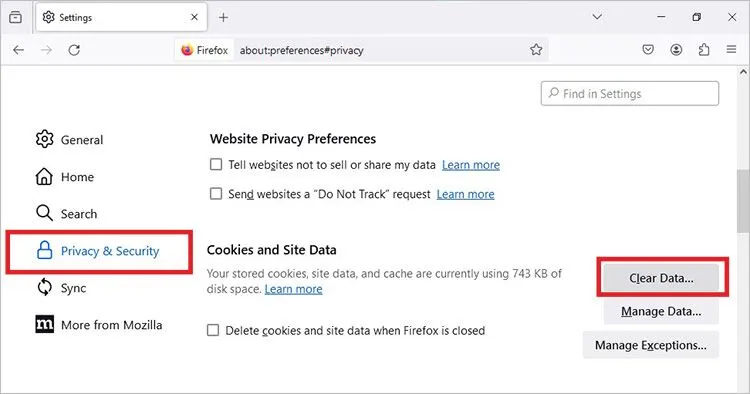
- Aparecerá una ventana emergente en la que podrá seleccionar lo que desea eliminar.
- Una vez que haya hecho su selección, pulse Suprimir.
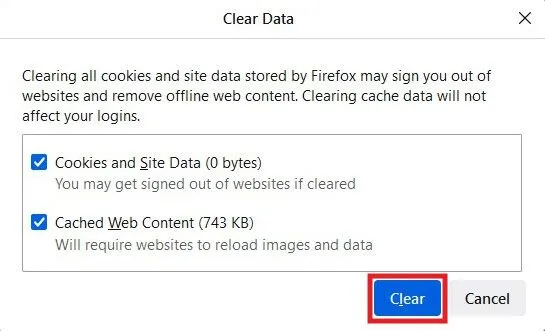
- Aparecerá de nuevo un mensaje final de confirmación. Pulse Borrar ahora para continuar.
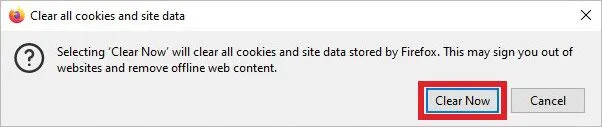
Aunque esta es una forma manual de eliminar las cookies en Mozilla Firefox, también existe una forma automática que le ahorra tener que realizar estos pasos cada vez que quiera eliminar la caché del navegador en Firefox. Aquí puede averiguar cómo activar esta función.
- Inicie Mozilla Firefox en su sistema.
- Pulse en el icono de la hamburguesa en la esquina superior derecha y pulse en Configuración.
- Haga clic en Privacidad y seguridad en el panel izquierdo y navegue hasta la sección Cookies y datos del sitio web.
- Seleccione la opción Eliminar cookies y datos del sitio web cuando se cierre Firefox.
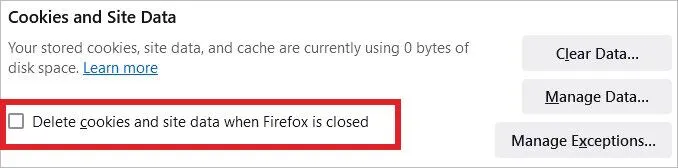
También puede utilizar esta función para eliminar automáticamente el historial del navegador Firefox.
- En la pantalla Privacidad, desplácese hasta la sección Historial.
- Utilice el menú desplegable para seleccionar la opción Utilizar ajustes personalizados para el historial.
- Seleccione la opción Borrar historial cuando cierre Firefox.
- Pulse el botón Configuración para abrir la ventana emergente Configuración para borrar el historial.
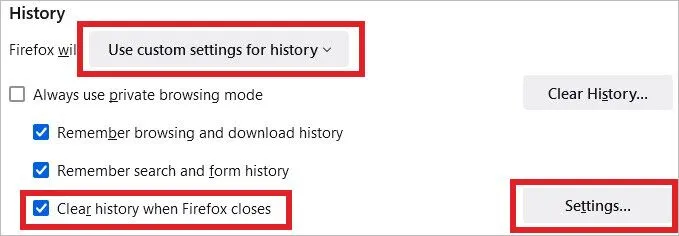
- Seleccione lo que desea eliminar automáticamente y haga clic en Aceptar.
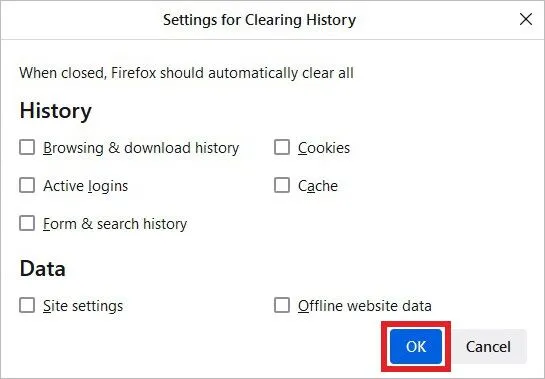
El borrado seguro de datos es el camino hacia la protección de datos
Almacenamos muchos datos importantes, como documentos personales, registros financieros, etc., en nuestros ordenadores. Aplicaciones como Firefox también crean y almacenan sus datos en los sistemas de los usuarios. Los navegadores web crean y almacenan en los ordenadores datos importantes como la caché del navegador, las cookies, etc.
Como estos datos contienen información personal, patrones de uso y mucho más, deben manejarse con cuidado.
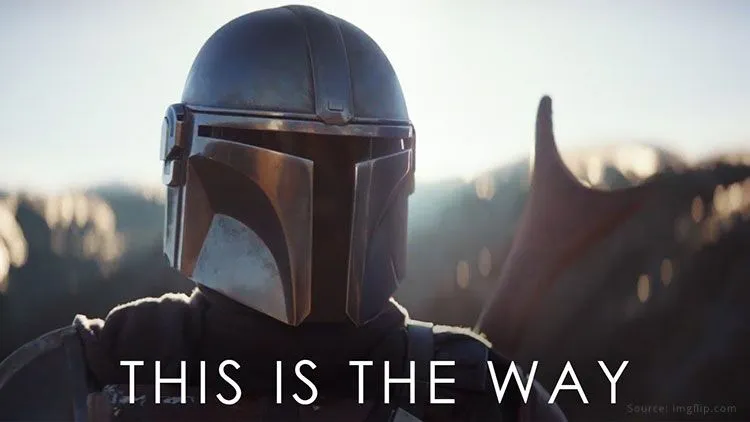
Fuente - https://imgflip.com/memetemplate/285348381/This-is-the-way
Aunque estos datos estén aparentemente almacenados de forma segura en nuestros sistemas, pueden ser fáciles de explotar y utilizar de forma indebida si no se borran de forma segura. Por lo tanto, debemos eliminar de forma segura la caché y las cookies de Firefox utilizando un borrador de archivos en lugar de confiar en métodos de bricolaje poco fiables.











 8 min read
8 min read



